Резюме: Ознакомьтесь с полными системными требованиями Hell Clock и проверьте, справится ли ваш ПК с этой напряжённой хоррор-экшен игрой. А также узнайте, как Xmod может помочь оптимизировать игровой процесс.
Hell Clock — это динамичная хоррор-экшен игра, сочетающая элементы выживания с извращённой механикой временной петли. Независимо от того, привлекает ли вас мрачная атмосфера или сложные сражения, первым шагом станет проверка, сможет ли ваш ПК запустить игру без проблем.
В этом гайде мы рассмотрим минимальные и рекомендованные системные требования для Hell Clock, проверим, как игра работает на слабых компьютерах, и расскажем, как улучшить игровой процесс с помощью Xmod.
Содержание
-
Что такое Hell Clock
-
Системные требования Hell Clock: минимальные и рекомендованные
-
Можно ли запустить Hell Clock на слабом ПК?
-
Подходит ли мой ПК для Hell Clock
-
Как улучшить игровой опыт в Hell Clock с помощью Xmod
-
Заключение
Что такое Hell Clock?
Hell Clock — это изометрическая экшен-roguelike RPG от студии Rogue Snail и издателя Mad Mushroom. Игра сочетает в себе стремительные сражения, создание билдов и неумолимый отсчёт времени, заставляющий вас всё глубже спускаться в процедурно генерируемые адские подземелья. В течение трёх актов вы играете за Пажеу, сражаясь, чтобы спасти душу своего наставника в напряжённой истории с элементами исторического фэнтези.
Системные требования Hell Clock: минимальные и рекомендованные
Прежде чем погрузиться в стремительный roguelike-экшен Hell Clock, важно убедиться, что ваш ПК справится с интенсивными визуальными эффектами, сражениями в реальном времени и быстро загружаемыми процедурно сгенерированными уровнями. Хотя игра оптимизирована для работы на широком спектре систем, сравнение вашего «железа» с официальными требованиями поможет избежать лагов, просадок FPS или вылетов во время прохождения.
Ниже приведены минимальные и рекомендованные системные требования для стабильной работы Hell Clock на ПК с Windows:
| Компонент | Минимальные требования |
|---|---|
| ОС | Windows 10 |
| Процессор | Intel Core i5‑2500 или AMD FX‑4350 |
| ОЗУ | 8 ГБ |
| Видеокарта | NVIDIA GTX 1060 или AMD RX 580 (6 ГБ видеопамяти) |
| DirectX | Версия 11 |
| Хранилище | 2 ГБ свободного места |
| Компонент | Рекомендуемые требования |
|---|---|
| ОС | Windows 10 |
| Процессор | Intel Core i5‑6500 или AMD Ryzen 3 1200 |
| ОЗУ | 16 ГБ |
| Видеокарта | NVIDIA RTX 3060 или AMD RX 6600 XT (6 ГБ видеопамяти или больше) |
| DirectX | Версия 11 |
| Хранилище | SSD с не менее чем 2 ГБ свободного пространства |
Можно ли запустить Hell Clock на слабом ПК?
С 8 ГБ оперативной памяти и видеокартой уровня GTX 1060, Hell Clock вполне можно запускать на более старых системах при средних настройках графики. Чтобы повысить производительность:
-
Установите графику в игре на пресет «Низкий»
-
Ограничьте частоту кадров до 60 FPS
-
Закройте все фоновые приложения
-
Играйте с SSD-диска для ускорения загрузок
Подходит ли мой ПК для Hell Clock?
Чтобы проверить совместимость:
-
Сравните характеристики вашего ПК с таблицами выше
-
Используйте онлайн-сервисы вроде Can You RUN It или PCGameBenchmark
-
Отслеживайте ресурсы в игре: FPS, загрузку видеопамяти и процессора
-
Корректируйте настройки в зависимости от производительности системы

Как улучшить игровой опыт в Hell Clock с помощью Xmod
Xmod — это сторонний инструмент для улучшения однопользовательских игр.
Вот как эффективно использовать Xmod с Hell Clock:
1. Скачайте и установите Xmod
Перейдите на официальный сайт Xmod и загрузите клиент для Windows.2. Обнаружьте Hell Clock в библиотеке
Откройте Xmod и позвольте ему просканировать установленные игры.
Если Hell Clock не обнаружен автоматически — добавьте его вручную через исполняемый файл игры (.exe).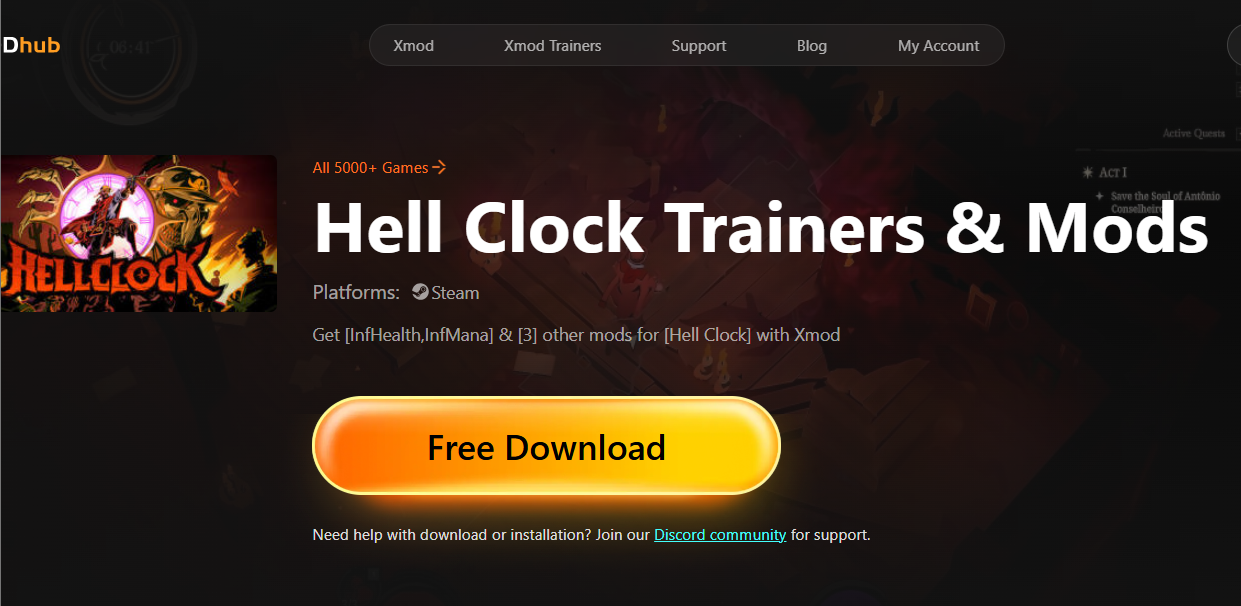
3. Включите ключевые функции
-
Автоматическое резервное копирование — настройте частоту сохранений и синхронизацию с облаком.
-
Контроль таймера — включите замедление или полную остановку игрового времени.
-
Масштаб интерфейса — увеличьте размер шрифта и элементов UI.
-
Режим производительности — отключите тени, эффект свечения и другие ресурсоёмкие элементы для повышения FPS.
4. Установка модов (по желанию)
Изучите маркетплейс модов Xmod или загружайте вручную:-
Визуальные фильтры (например, режим для дальтоников)
-
Геймплейные улучшения (настройка опыта, выпадения лута и т.п.)
Убедитесь, что моды предназначены для одиночной игры и скачаны из проверенных источников.
5. Запускайте игру через Xmod
Всегда запускайте Hell Clock через Xmod — так все настройки и улучшения будут применены корректно.6. Внесение изменений прямо в игре
Используйте оверлей Xmod или горячие клавиши для настройки прямо во время прохождения — например, включение режима производительности или масштабирование интерфейса без выхода из игры.7. Мониторинг и настройка
Проверяйте логи Xmod для подтверждения создания резервных копий и отслеживания просадок FPS.
При необходимости — корректируйте параметры на основе полученной обратной связи и производительности в игре.Заключение
Hell Clock предлагает напряжённые сражения, решения под давлением времени и захватывающий сюжет в альтернативной исторической вселенной. Игра хорошо работает на большинстве современных ПК (8 ГБ ОЗУ, GTX 1060), а для стабильных 60 FPS лучше использовать рекомендованные характеристики.
С помощью Xmod вы сможете улучшить игровой процесс — включите автосохранения, настройте визуальные эффекты и повысьте производительность. Это даст вам больше контроля над каждым забегом.
Будь то гонка со временем или исследование мира в расслабленном режиме — эти советы помогут вам получить максимум от Hell Clock.
-